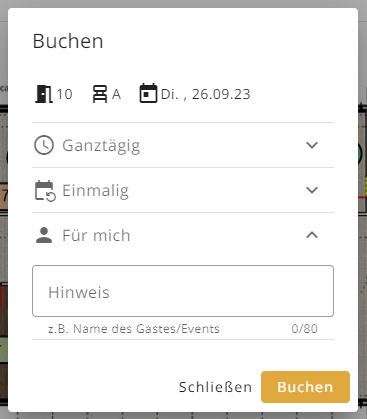Buuky unterstützt die Buchung von Arbeitsplätzen mit zwei verschiedenen Ansichten:
Die Datumsansicht ist für die Buchung von Plätzen zu einem bestimmten Datum gedacht. Über den Kalender und die Standortauswahl kannst du den Tag und das richtige Gebäude/ die richtige Etage auswählen. Du erhältst eine Übersicht über alle Räume für das gewählte Datum und den gewählten Ort und kannst einen freien Platz buchen. Die Plätze können direkt auf der Karte oder in der Übersicht darunter ausgewählt werden. Wenn du für den gewählten Tag einen Platz gebucht hast, wird diese Buchung neben der Standortauswahl angezeigt. Bei mehreren Buchungen an dem gewählten Tag wird die aktuelle, bzw. zukünftige Buchung angegeben. Zudem wird dir durch das Anklicken der "Deine Buchung"-Box dein gebuchter Sitzplatz direkt auf der Karte angezeigt.
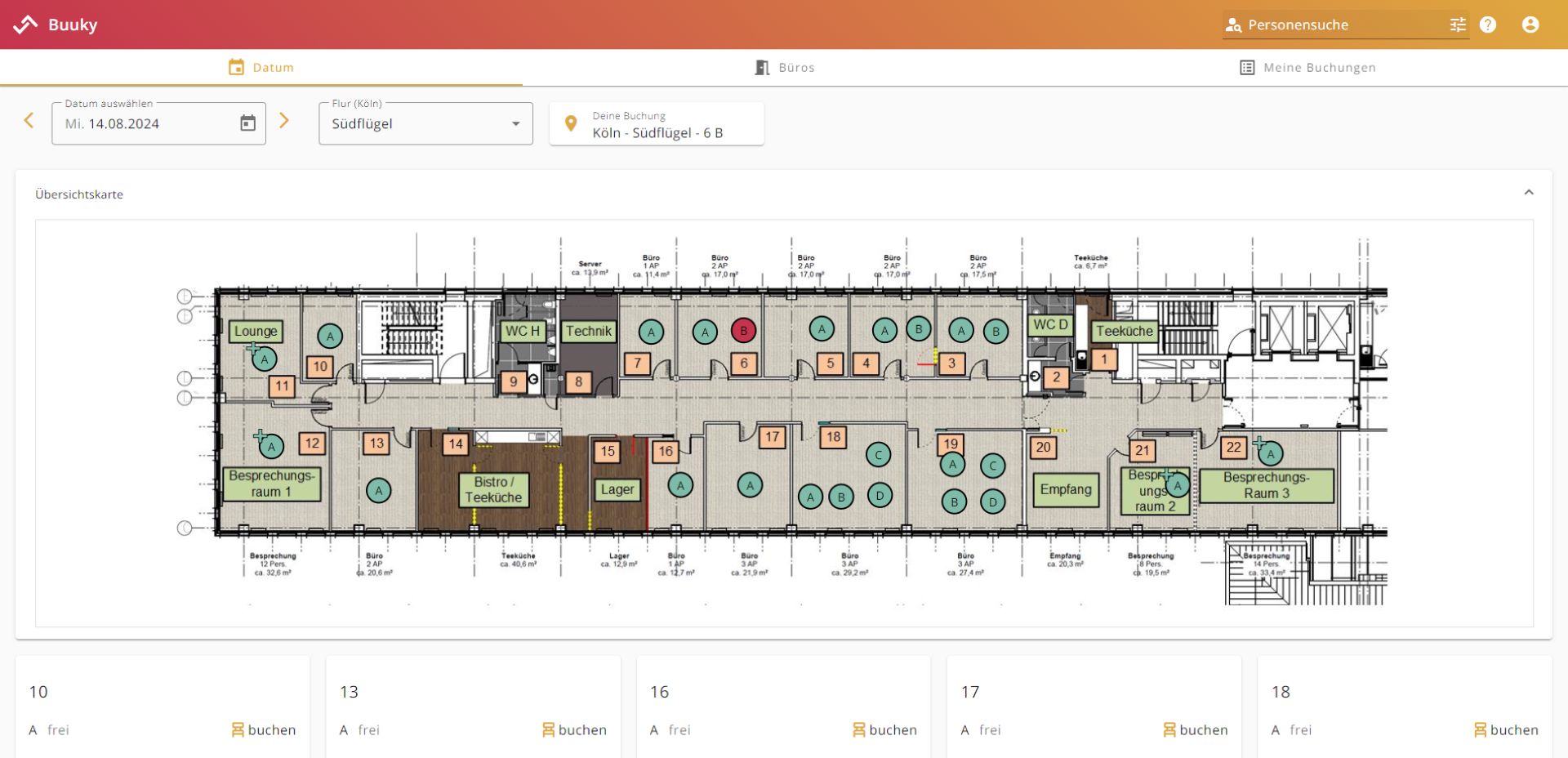
Wenn du oft am selben Standort arbeitest, kannst du ihn als Standardflur speichern. So wird er dir stets als erstes angezeigt, sobald du Buuky öffnest. Wähle dafür den gewünschten Flur aus und markiere ihn mit dem Stern oberhalb der Übersichtskarte. Du kannst jederzeit einen neuen Lieblingsflur auswählen, indem du stattdessen einen anderen Flur mit dem Stern markierst.
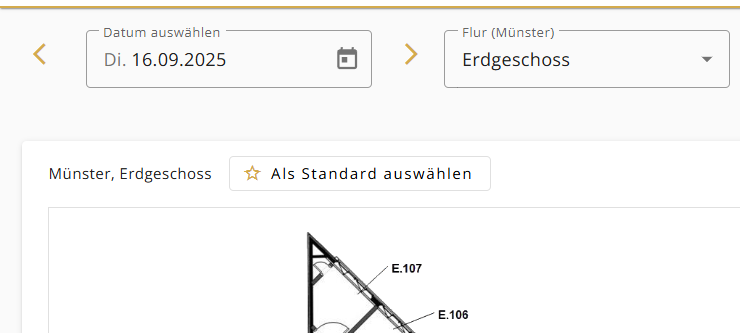
Die Plätze auf der Karte können in den folgenden Varianten dargestellt werden:
| Farbe und Symbol | Bedeutung |
|---|---|
| Grün mit Plus-Zeichen: | freier Platz |
| Gelb mit schwarzem Teilkreis: | teilweise freier Platz (Teilkreis zeigt prozentuale Tagesauslastung des Platzes an) |
| Rot mit Kreuz: | ganztägig ausgebuchter Platz |
| Grau mit Querstrich: | nicht buchbarer Platz (nur von ausgewählten Teams buchbar) |
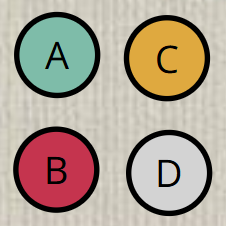
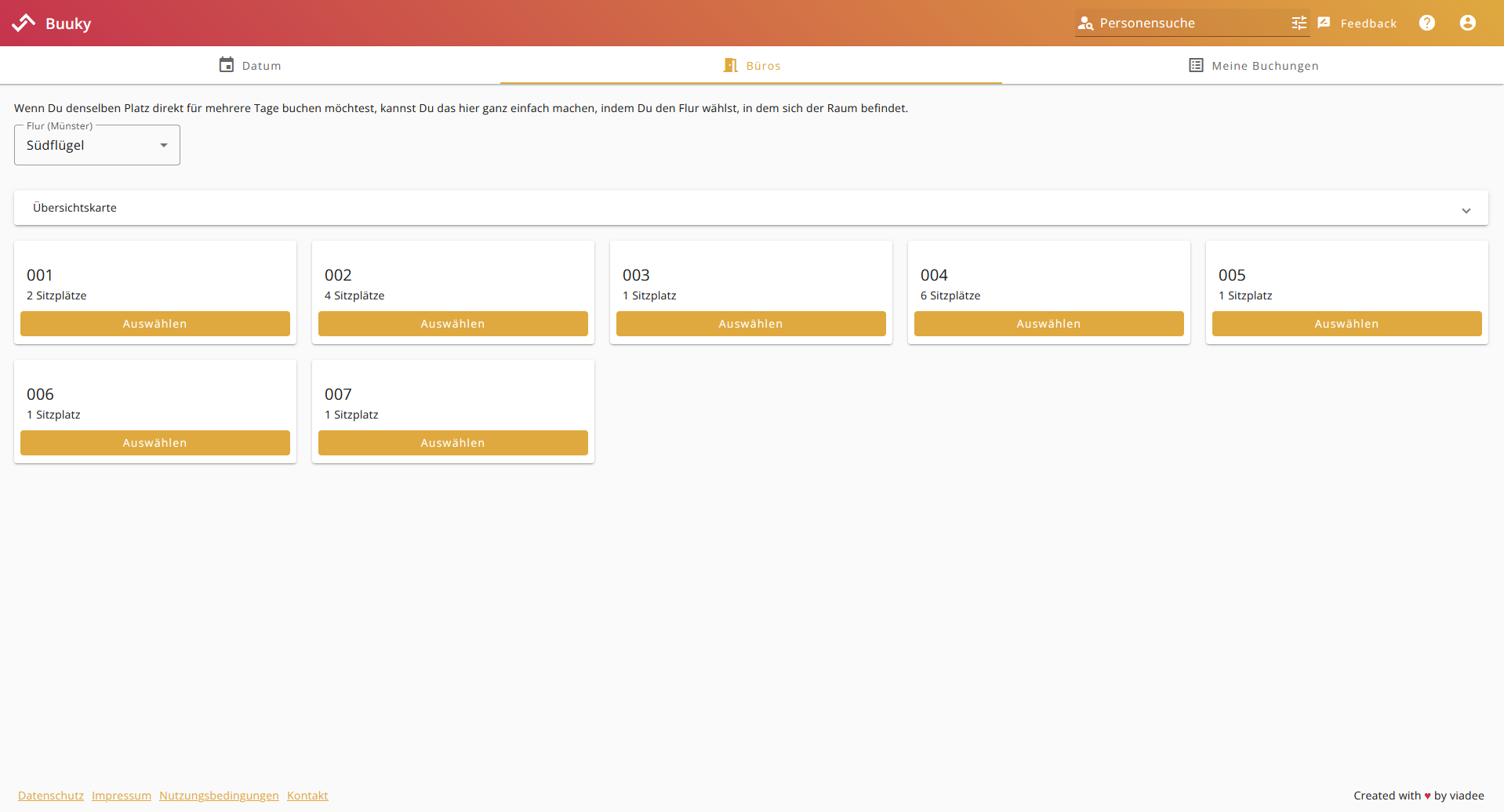
Beachte, dass diese Ansicht nur sichtbar ist, wenn die Büroansicht in den Einstellungen aktiviert ist. Wie das funktioniert, erfährst du hier. Die Büroansicht ermöglicht es dir, einen Arbeitsplatz über mehrere Tage zu buchen, ohne ihn immer wieder neu auswählen zu müssen. Dafür musst du zunächst den gewünschten Standort über das Dropdown auswählen. Anschließend wählst du das entsprechende Büro in der Büroübersicht. Dann öffnet sich eine Kalenderansicht, in der du den gewünschten Platz gleich für mehrere Tage buchen kannst. In Verbindung mit der Serienbuchung ist dies besonders einfach.
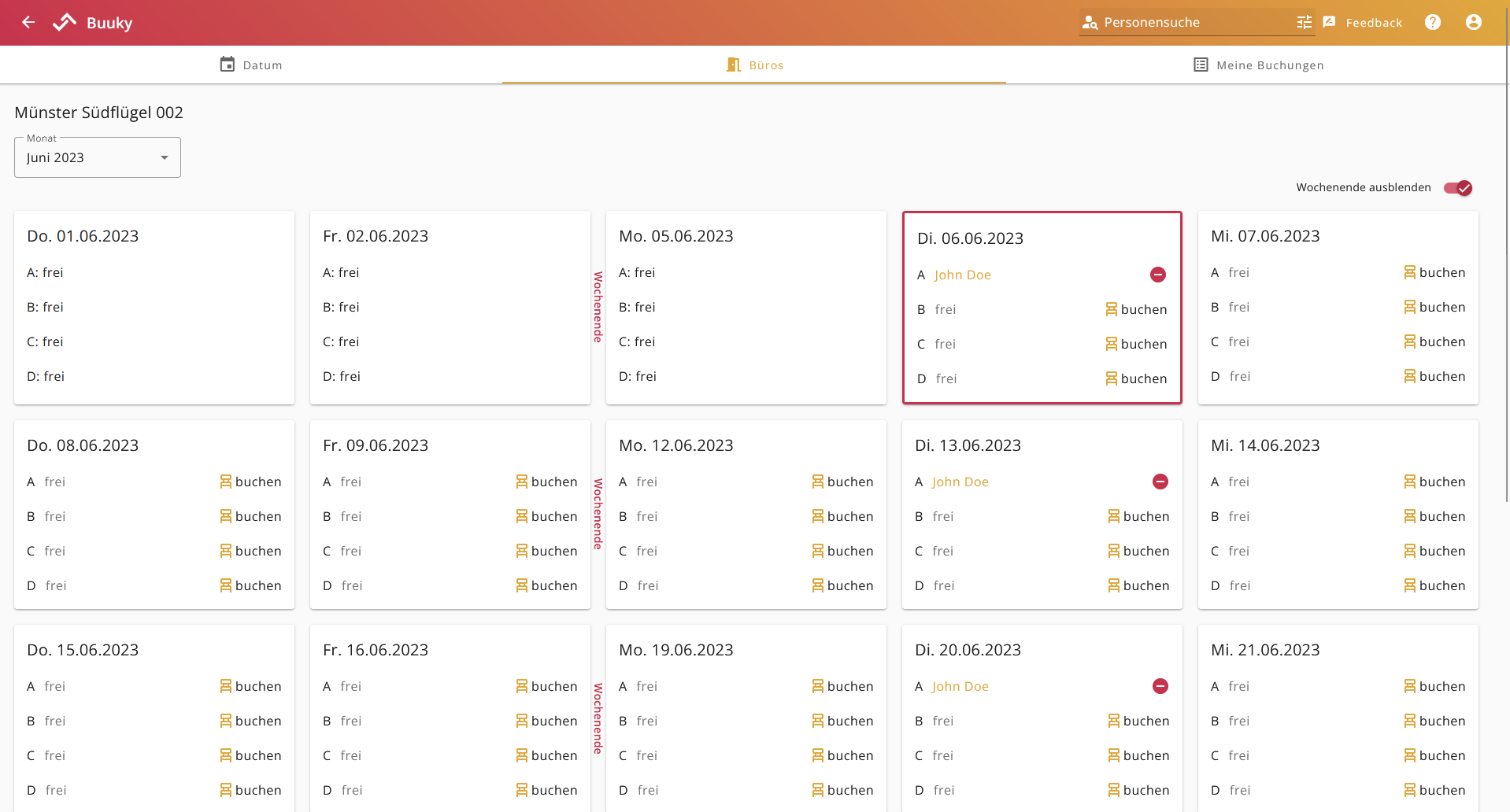
Der Buchungsdialog entspricht den folgenden Abbildungen. Oben im Dialog siehst du, welches Büro, welchen Sitzplatz und welches Datum du ausgewählt hast. Darunter befinden sich drei Bereiche, in denen die Buchung weiter konfiguriert werden kann. Alle drei Bereiche werden im Folgenden näher erläutert.
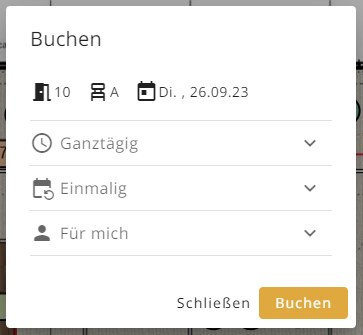
Ganztägig
Der Bereich, der sich durch einen Klick auf "Ganztägig" aufklappen lässt, erlaubt es dir, eine Buchung für einen bestimmten Zeitabschnitt zu machen.
Wenn du hier nichts konfigurierst, wird die Buchung standardmäßig für den ganzen Tag vorgenommen. Um einen bestimmten Zeitabschnitt auszuwählen, kannst du einfach die beiden Punkte auf der Zeitachse an die gewünschte Stelle verschieben. Alternativ kannst du den Button "Vormittags" oder "Nachmittags" anklicken. Dadurch wird ein Zeitabschnitt vorausgewählt, welcher optional auch über die Zeitachse wieder angepasst werden kann. Administrator:innen können in der Buuky-Administration unter Einstellungen → Buchungseinstellungen konfigurieren, welche Uhrzeiten bei einem Klick auf "Vormittags" oder "Nachmittags" vorausgewählt werden. Ebenso können sie konfigurieren, bei welcher Uhrzeit die Zeitachse links startet und rechts endet.
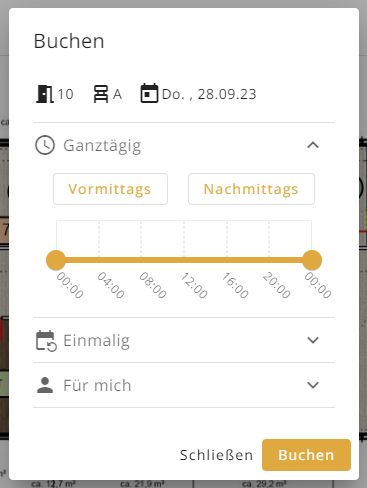
Einmalig
Der Bereich, der sich durch einen Klick auf "Einmalig" aufklappen lässt, erlaubt es dir, eine Serienbuchung durchzuführen. Du kannst die Wochentage auswählen, an denen die Buchung durchgeführt werden soll (z.B. an den Tagen Mo-Fr), sowie ein Enddatum, bis zu welchem die Buchungen vorgenommen werden.
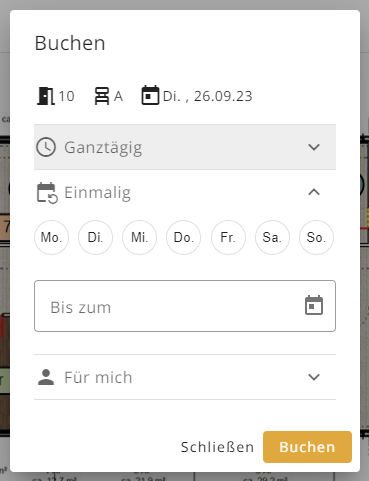
Für mich
Der Bereich, der sich durch einen Klick auf "Für mich" aufklappen lässt, macht es möglich, eine Buchung für jemand anderen vorzunehmen. Hier kannst du zum Beispiel den Namen eines Gastes, der selbst keinen Buuky-Account besitzt, in das Hinweisfeld eintragen. Normalerweise kannst du nur maximal einen Platz zur gleichen Zeit buchen. Plätze, bei denen das Hinweisfeld ausgefüllt wurde, sind von dieser Regeln ausgenommen, da diese Plätze typischerweise für jemand anderen oder für eine Veranstaltung gebucht werden. Du kannst also beliebig viele Buchungen mit ausgefülltem Hinweisfeld vornehmen.